第7步
使用圆形的硬笔刷与明快边缘100%硬度油漆纯色的嘴和眼睛。

使用椭圆工具(U)创建阴影的鸟下一个圆。

新建图层,剪切蒙版,使用软笔刷做出鸟的暗面,让它变得立体起来
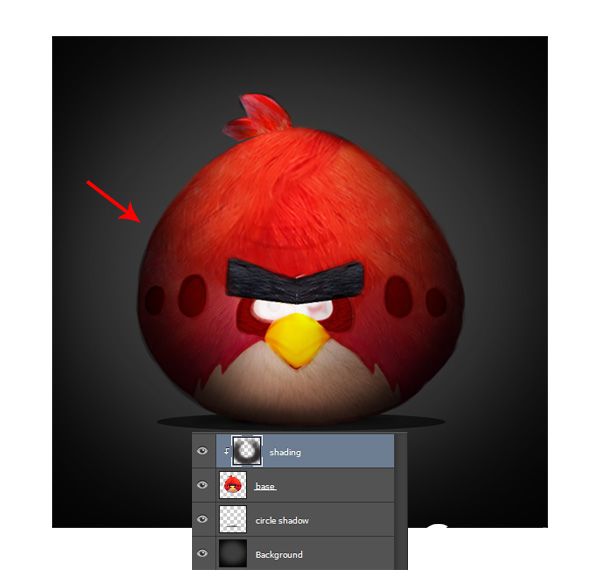
第8步
将嘴巴用钢笔工具抠出,绘制嘴巴暗部
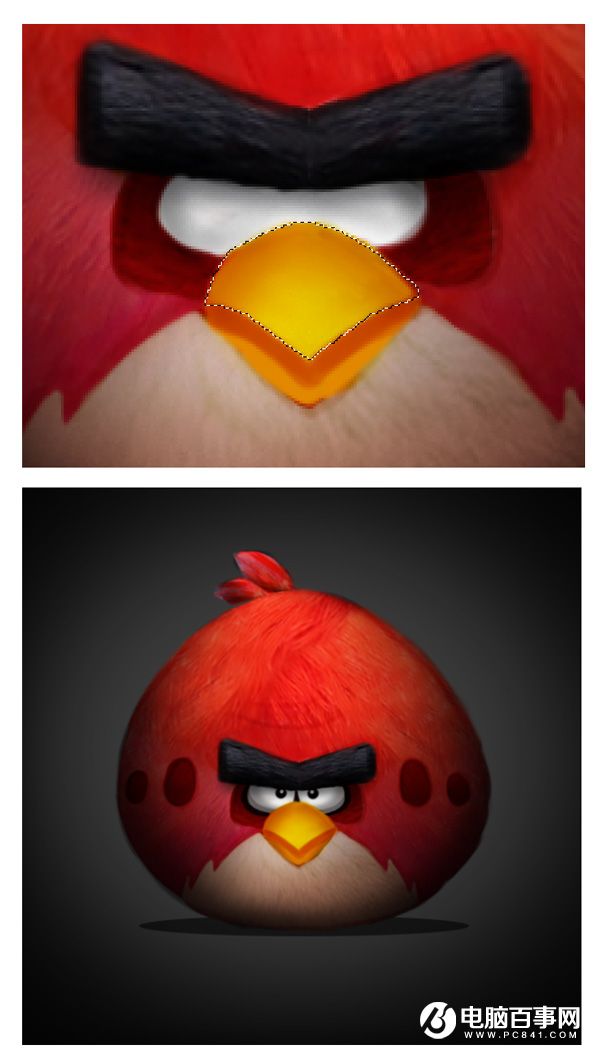
第9步
新建图层,用线性减淡做出小鸡头和眉毛的亮部
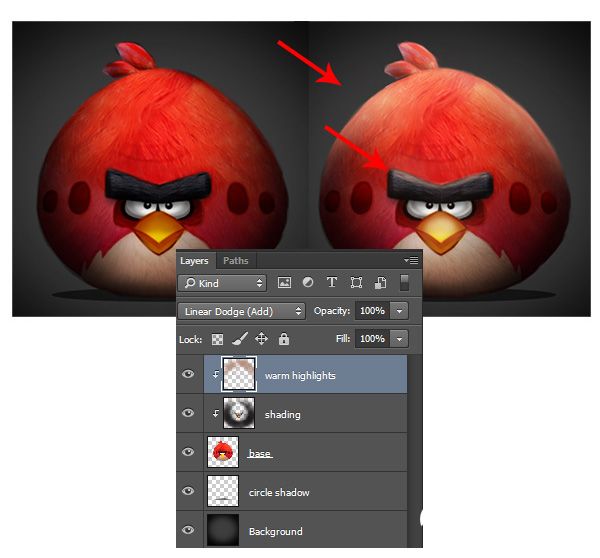
第10步
使用小笔刷画出羽毛,圆圈处绘制出立体感

做一下小鸟外部的边缘,画上一些羽毛

第11步
绘制一些边缘的黑色硬边

最后,调整曲线蓝色通道

完成

第7步
使用圆形的硬笔刷与明快边缘100%硬度油漆纯色的嘴和眼睛。

使用椭圆工具(U)创建阴影的鸟下一个圆。

新建图层,剪切蒙版,使用软笔刷做出鸟的暗面,让它变得立体起来
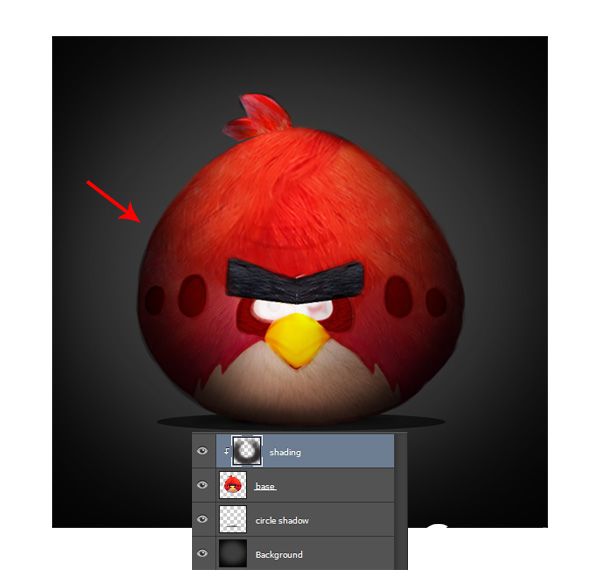
第8步
将嘴巴用钢笔工具抠出,绘制嘴巴暗部
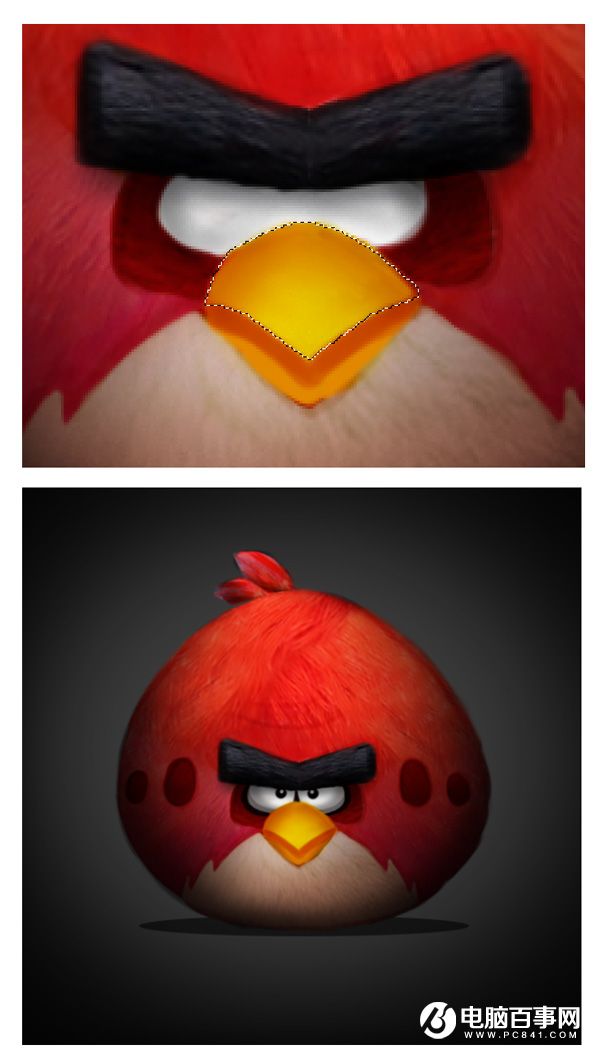
第9步
新建图层,用线性减淡做出小鸡头和眉毛的亮部
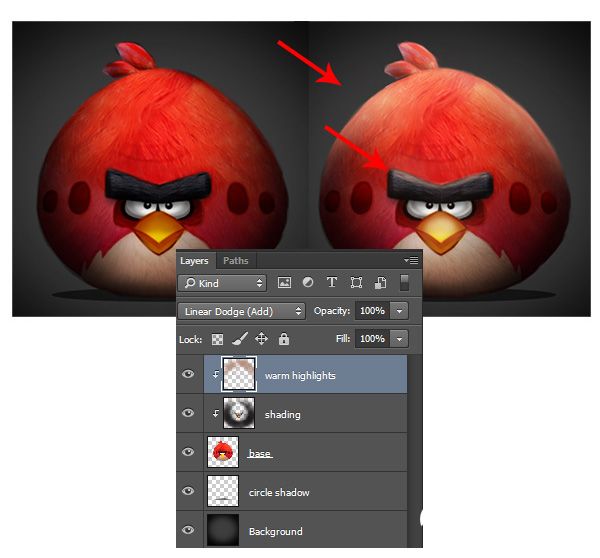
第10步
使用小笔刷画出羽毛,圆圈处绘制出立体感

做一下小鸟外部的边缘,画上一些羽毛

第11步
绘制一些边缘的黑色硬边

最后,调整曲线蓝色通道

完成


2019-03-27 09:51

2019-03-15 17:06

2019-02-27 11:56

2019-02-14 17:10

2019-01-26 16:48